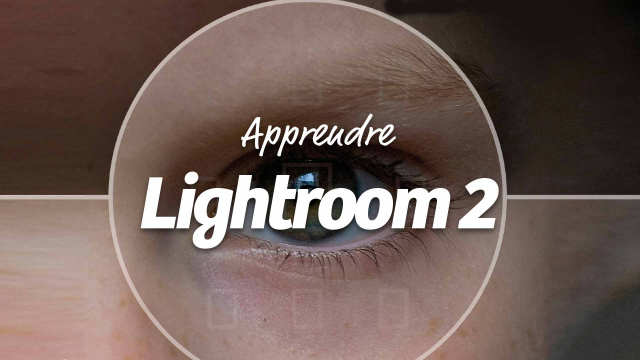Utiliser l'affichage séparé de Lightroom pour le développement
Découvrez comment Lightroom permet de comparer les images avant et après le développement grâce à son système d'affichage séparé.
Introduction
Apprendre Photoshop Lightroom 2
Introduction












Organisation et tri des photos : le module bibliothèque





L'affichage des images






L'organisation

















Les mots clés





La gestion des catalogues
L'accompagnement du développement









La nouvelle barre d'outils








Les réglages de base






Les réglages additionnels












L'édition externe





Le module diaporama
Le module impression
Le module web
L'exportation
Détails de la leçon
Description de la leçon
Lightroom propose un système d'affichage séparé accessible via une icône dédiée ou le raccourci clavier Y. Quatre modes de présentation sont disponibles : avant/après vertical, avant/après horizontal, et division verticale/horizontale. L'utilisation de la loupe permet de détailler les modifications effectuées. Cependant, une glissière pour ajuster l'affichage des zones avant/après serait bénéfique.
Par défaut, la comparaison se fait à partir de l'importation, mais il est possible de choisir des étapes intermédiaires de l'historique. Fonctionnalités disponibles : permuter les paramètres avant/après, copier les paramètres post-modification sur l'image d'origine, et utiliser des étapes spécifiques de l'historique pour les comparaisons. Ces options offrent une flexibilité accrue pour suivre les évolutions et affiner le rendu des photos au fil des modifications.
Objectifs de cette leçon
À la fin de cette vidéo, vous serez capable de :
Utiliser les modes d'affichage séparé de Lightroom.
Comparer efficacement les images avant et après développement.
Utiliser l'historique pour comparer différentes étapes de retouche.
Prérequis pour cette leçon
Pour suivre cette vidéo, il est recommandé de :
Avoir des connaissances de base en photographie.
Savoir utiliser Adobe Lightroom.
Métiers concernés
Cette fonctionnalité de Lightroom est particulièrement utile pour les :
Photographes professionnels.
Retoucheurs d'images.
Graphistes travaillant sur des projets visuels.
Alternatives et ressources
Comme alternatives à Lightroom, vous pouvez considérer des logiciels tels que :
Adobe Photoshop pour une retouche plus avancée.
GIMP, un logiciel gratuit et open-source.
Questions & Réponses